Cómo agregar encabezado y pie de página en una hoja de cálculo de Excel
Si desea agregar un encabezado(header ) y un pie( footer ) de página en una hoja de cálculo de Excel(Excel spreadsheet) , este artículo lo ayudará a hacerlo. Microsoft Excel permite a los usuarios insertar manualmente un encabezado y un pie de página para cada página. Aparte de eso, puede personalizarlo con la fecha y la hora actuales, así como con el texto normal. Echemos un vistazo al procedimiento involucrado.
Microsoft Excel es una de las mejores herramientas de productividad(best productivity tools) que puede usar en su computadora. Ya sea que desee llevar una nota del horario diario o de los gastos mensuales, es posible hacerlo todo con la ayuda de Microsoft Excel .
El encabezado o pie de página lo ayuda a comprender la página, ya que funciona como un título. Supongamos que tiene que insertar dichos títulos en su hoja de cálculo. Para eso, este tutorial te será útil.
Cómo agregar encabezado(Header) y pie de página(Footer) en una hoja de cálculo de Excel
Para agregar encabezado(Header) y pie de página(Footer) en la hoja de cálculo de Excel , siga estos pasos:
- Abra Microsoft Excel en su computadora.
- Cambia a la pestaña Insertar .(Insert)
- Haga clic en la opción Encabezado y pie de página en la sección (Header & Footer)Texto(Text) .
- Escriba(Write) el encabezado y el pie de página según sea necesario.
Profundicemos en estos pasos en detalle.
Al principio, tendrás que abrir la hoja de cálculo con Microsoft Excel . En caso de que desee insertar el encabezado y el pie de página antes de hacer una hoja de cálculo, cree una hoja de cálculo negra abriendo Excel . A continuación, cambie a la pestaña Insertar (Insert ) desde la pestaña Inicio (Home ) y descubra la sección Texto (Text ) . Aquí obtendrá una opción llamada Encabezado y pie de página(Header & Footer) .
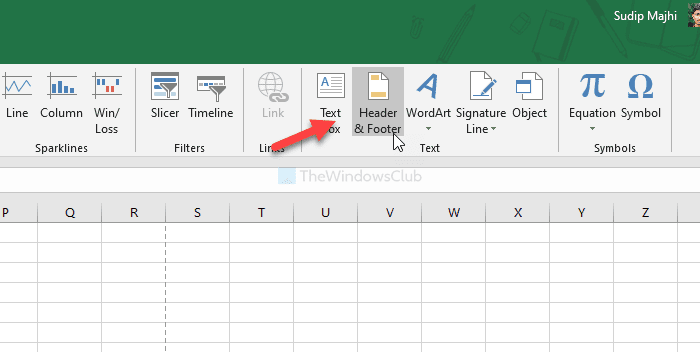
Haga clic(Click) en él para insertar encabezado y pie de página en todas las páginas a la vez. Luego, puede comenzar a escribir manualmente el encabezado y el pie de página deseados en cada página.
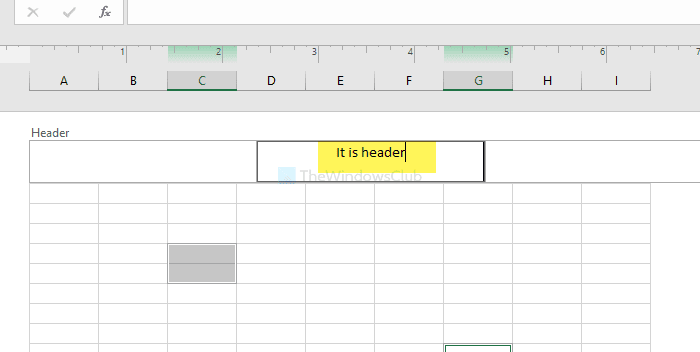
De forma predeterminada, le permite insertar solo encabezado y pie de página de texto. Sin embargo, supongamos que desea insertar el número de página, el número de páginas, la fecha actual, la hora actual, etc. Lo más importante de esta funcionalidad es que le permite insertar diferentes encabezados y pies de página en cada página.
Para eso, haga clic en la sección de encabezado o pie de página en una página y haga clic en la pestaña Diseño (Design ) , como se ve en la parte superior.
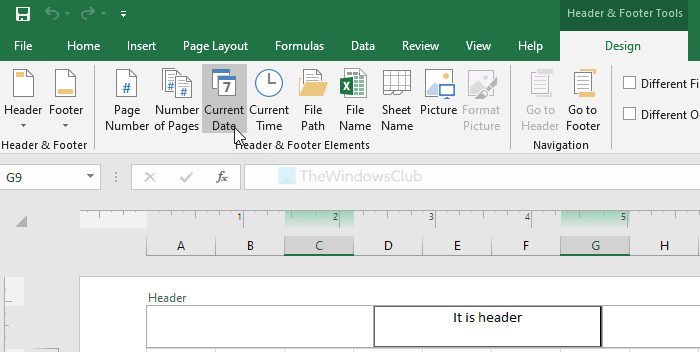
Luego, elija un tipo de encabezado y pie de página en la sección Elementos de encabezado y pie de página. (Header & Footer Elements)Para su información, puede insertarlos como encabezado o pie de página.
- Número de página
- Número de páginas
- Fecha actual
- Tiempo actual
- Ruta de archivo
- Nombre del archivo
- Nombre de hoja
- Imagen
Si inserta una imagen como encabezado o pie de página, es posible editarla como Microsoft Word . Para ello, utilice la opción Formato de imagen .(Format Picture )
¡Eso es todo! Espero eso ayude.
Related posts
Cómo usar Header, Footer, y Footnote en Google Docs
Habilitar o deshabilitar Header and Footer al imprimir en Chrome
Cómo bloquear y proteger Header and Footer en Word
Cómo insertar Header and Footer en Word document
Cómo usar Percentile.Exc function en Excel
Cómo usar Duration Financial Function en Excel
Cómo usar EDATE and EOMONTH Functions en Excel
Cómo agregar un Trendline en Microsoft Excel worksheet
Cómo dividir una columna en varias columnas en Excel
Cómo usar el Rept Function en Excel
Cómo agregar o sumar Time en Microsoft Excel
Cómo usar el ISODD function en Excel
Excel, Word or PowerPoint no podía comenzar la última vez
Cómo usar Find and FindB functions en Excel
Cómo contar el número de Yes or No entries en Excel
Cómo crear un Tournament Bracket en Windows 11/10
Cómo Freeze and Split Panes EN Excel Hojas de trabajo
Cómo usar INT and LCM Functions en Excel
Cómo usar el Mode function en Excel
Cómo utilizar Automatic Data Type feature en Excel
